Wechseln zwischen den Benutzeroberflächen von Skype for Business und lync-Client
Lync 2013 hat kürzlich einige Änderungen durchlaufen, und möglicherweise haben Sie ein neues Symbol in der Taskleiste oder eine neue Schaltfläche im Outlook-Menüband bemerkt. Vielleichthaben Sie die Schulter der Person angezapft, die neben Ihnen sitzt, und sagten: "an einer Skype-Besprechung teilnehmen? Was ist mit lync passiert? "
Lync wurde im April 2015 in Skype for Business umbenannt. Zusammen mit einem neuen Namen kamen einige neue Funktionen und ein frisches neues Aussehen. Es ist ziemlich cool, und Sie können weitere Informationen dazu finden Sie unter Explore Skype for Business.
Skype for Business Version 15 verfügt über zwei unterschiedliche Erscheinungsbilder:
-
Skype for Business . Dies ist die neue Benutzeroberfläche, die der Skype-Version für Verbraucher sehr ähnlich ist.
-
Lync . Dies hat die neuen Skype for Business Features, sieht aber genauso wie lync aus. (Die Lync-Umgebung ist in Version 16 nicht verfügbar).
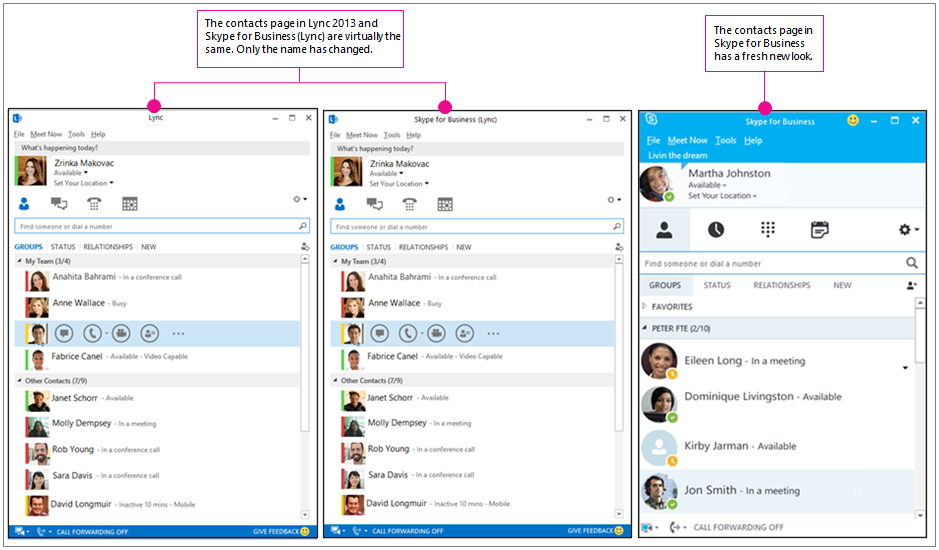
Ihre IT-Abteilung legt fest, welche Benutzeroberfläche in Ihrem Unternehmen verwendet wird. Entweder arbeiten Sie mit dem neuen Erscheinungsbild oder Sie verwenden weiterhin die vertraute Lync-Umgebung.
Tipps:
-
Wie stelle ich fest, welche Version ich habe? Klicken Sie in Skype for Business auf

-

Warum das alte Erscheinungsbild verwenden, wenn es ein neues gibt? In der Regel möchte die IT-Abteilung erst einige interne Tests durchführen oder sie plant die Einführung für einen bestimmten Zeitpunkt, um den Übergang auf das neue „Look-and-Feel“ durch mitarbeiterspezifische Schulungen und Arbeitshilfen zu vereinfachen.
Wenn Ihr Unternehmen bei der vertrauten Lync-Umgebung bleibt, werden Sie in der Taskleiste und in Office-Apps, die Sie täglich verwenden, dennoch einigen Skype for Business-Elementen begegnen. Diese Elemente funktionieren ebenso wie ihre Entsprechungen in Lync. In der nachstehenden Tabelle finden Sie Elemente aus Lync 2013 und deren Pendant in Lync.
Skype for Business-Elemente in der Lync-Umgebung
|
Anzeige in Lync 2013 |
Anzeige in Lync |
|
|---|---|---|
|
Taskleistensymbol |
 |
 |
|
Besprechung planen (Outlook) |
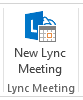 |
 |
|
An der Besprechung teilnehmen (Outlook) |
 |
 |
|
Besprechungseinladung |
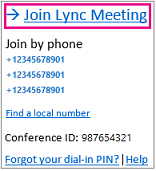 |
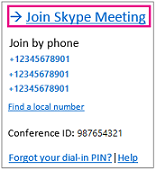 |
|
Online vorführen (PowerPoint, Excel, Word) |
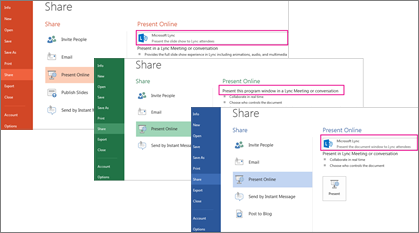 |
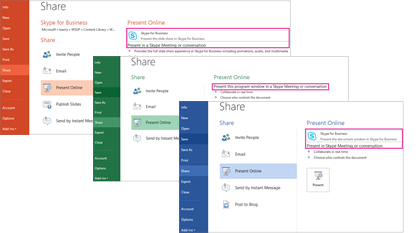 |
|
Emoticons |
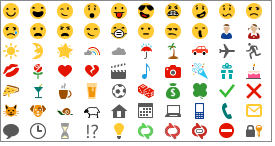 |
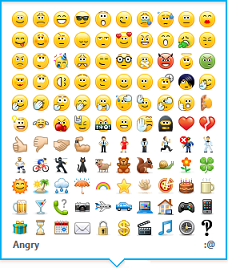 |
|
Browser-Add-On „Anruf per Mausklick“ |
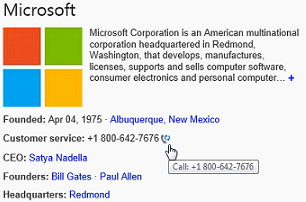 |
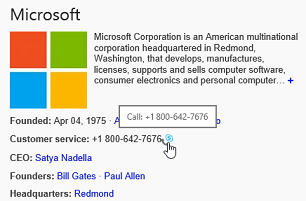 |
|
Task-Manager |
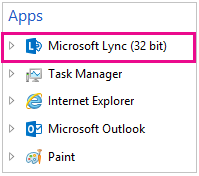 |
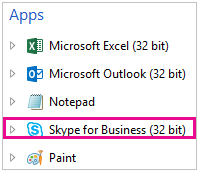 |
|
Windows 8.1-Startmenükachel |
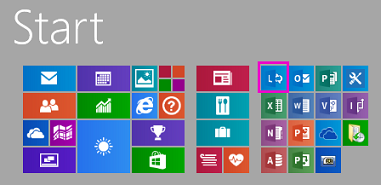 |
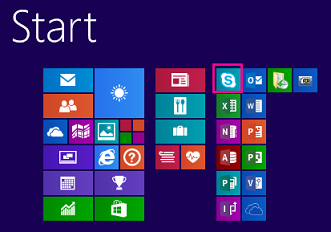 |
Ferner haben sich einige Sounds in Skype for Business geändert, zum Beispiel für die Teilnahme an einer Telefonkonferenz. Diese aktualisierten Sounds werden sowohl in Skype for Business als auch in Lync abgespielt. Es gibt keinen Unterschied hinsichtlich der Sounds in den beiden Benutzerumgebungen.
Verwandte Themen
Weitere Informationen zu Skype for Business finden Sie unter:
Microsoft 365-und IT-Administratoren sollten die folgenden Informationen zum Wechseln zwischen den Skype for Business-und Lync-Benutzeroberflächen finden.










